المنتور افزونه صفحهسازی است که فرایند طراحی صفحات سایت وردپرسی را چندین پله سادهتر میکند.
بدون اینکه حتی نوشتن یک خط کد CSS و HTML را بلد باشید، میتوانید دقیقاً همان ظاهری را که در ذهن دارید، با استفاده از این افزونه، روی سایت خود طراحی و پیاده کنید!
در این مقاله، میخواهیم پاسخ کاملی بدهیم به پرسش المنتور چیست. هدفمان این است که تمام اطلاعات لازم راجعبه این پلاگین پرطرفدار را ارائه کنیم تا اگر شما هم کدنویسی نمیدانید و دنبال صفحهسازی معرکه میگردید، بتوانید از امکانات و قابلیتهای آن بهره ببرید.
برای شروع، اجازه دهید تعریف کاملتری برای این ابزار بنویسیم.
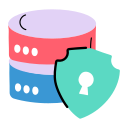
بهترین سرویسهای میزبانی وب را از لیموهاست بخواهید
شروع قیمت از
سالیانه ۵۹۰ هزار تومان
افزونه المنتور چیست؟
شاید بهتر باشد اول با مفهوم افزونه یا پلاگین آشنا شوید. به سادهترین بیان، افزونهها تکه کدهایی هستند که یک قابلیت جدید را به سایتتان اضافه میکنند؛ ابزارهایی که هرکدام مخصوص تسهیل وظیفهای خاص توسعه داده میشوند و یکی از دلایل پراستفاده بودن سیستم مدیریت محتوای وردپرس هستند.
قبلاً در مقالۀ “افزونه چیست؟ آشنایی با انواع پلاگینهای (Plugin) جذاب و کاربردی وردپرس” بهصورت کامل و مفصل چیستی این مفهوم را زیر ذرهبین بردهایم. ضمن اینکه چند مورد از مطرحترین و کارآمدترین پلاگینهای این CMS هم را بررسی کردهایم.
برگردیم به موضوع اصلی مقاله و اول از همه به پرسش اصلی آن پاسخ دهیم؛ یعنی اینکه المنتور چیست؟
همانطور که گفتیم المنتور یک پلاگین وردپرس است؛ یا بهقول تخصصیتر، یک صفحهساز است که امکان دیزاین و طراحی وبسایت را برای همه فراهم میکند.
اینطور بگوییم که افزونه المنتور با ارائه قابلیت Drag & Drop یا همان کشیدن و رها کردن، به افرادی که هیچچیز از دنیای کدنویسی نمیدانند، اجازه میدهد خیلی راحت ظاهر دلخواه و مناسب را برای سایتی که با وردپرس ساختهاند فراهم کنند.
بهقول برخی از متخصصان امر، این افزونه مثل یک دستیار حرفهای است که هنگام طراحی سایت به کمک شما میآید. وقتی بتوانید تنها با بردن نشانگر موس روی المانهای مختلف، آنها را به بخش مد نظر از صفحه بیفزایید، بدون شک فرایند طراحی صفحات سایت خیلی راحتتر پیش خواهد رفت.
| پیشنهاد خواندنی: آموزش رفع خطای لودینگ المنتور (راهنمای گام به گام) |
با نصب المنتور روی سایتتان، علاوه بر امکان افزودن و جابهجایی المانها، ظاهرسازی کلی صفحه و… کلی ویجت و تمپلیت آماده هم توسط این ابزار ارائه میشود که کار را از همیشه راحتتر میکنند.
تازه فرقی ندارد سایت چه موضوعی داشته باشد؛ وبلاگ، فروشگاه اینترنتی، پورتفولیو یا… المنتور تمام ملزومات ضروری برای طراحی همۀ انواع سایتها را فراهم میکند و از هر نظر جزو بهترینها به حساب میآید.
جالب است بدانید درحالحاضر، این افزونه روی بیشتر از ۵ میلیون سایت فعال است! همچنین، از بین نزدیک به ۷ هزار نظر ثبتشده در سایت WordPress.org، المنتور توانسته نظر مثبت ۹۲ درصد کاربران را جذب کند که واقعاً آمار خیرهکنندهای است.
حالا که میدانید منظور از المنتور در وردپرس چیست، بیایید کمی جلوتر برویم و با کاربردهای این افزونۀ جذاب و کاربردی بیشتر آشنا شویم.
| پیشنهاد خواندنی: وردپرس (WordPress) چیست و چطور یک سایت وردپرسی بسازیم؟ |
المنتور چه کاربردی دارد؟
همانطور که گفتیم، کاربرد اصلی المنتور، طراحی و ویرایش صفحات یک سایت وردپرسی است.
نکته اینجاست که این ابزار نیاز به مهارت کدنویسی و آشنایی با HTML و CSS را از بین میبرد و فرایند طراحی را تسهیل میکند. ضمناً، مطمئن باشید که خروجی هم بسیار حرفهای است و صرفاً چون با صفحهساز طرفیم، قرار نیست طراحیهای تکراری و کلیشهای را شاهد باشیم؛ چراکه المنتور از تمپلیتهای بسیار و البته قابلیت سفارشیسازی بالایی برخوردار است.
| پیشنهاد خواندنی: ابزار WordPress Playground چیست و چه کاربردی دارد؟ |
دیگر اینکه المنتور از صفحات فرود و محصول گرفته تا صفحات تماس و وبلاگ، میتواند انواع صفحات در اینترنت را برایتان بسازد. از آنجایی که سفارشیسازی در المنتور در سطح بالایی ارائه میشود، امکان ویرایش بخشهای بهخصوصی از هر صفحه مثل هدر و فوتر هم وجود دارد تا ظاهری کاملاً مطابق با اصول برندینگ و تمایلات خودتان به سایت ببخشید.
جالب است بدانید که اگر نسخۀ پرمیوم افزونه Elementor را تهیه کنید، میتوانید محتویات سایت را براساس دادههای بهدستآمده از هر کاربر و استفاده از فاکتورهای دیگر، برای هر بازدیدکنند ه شخصیسازی کنید. به این ترتیب، سایت ساختاری کاملاً پویا خواهد داشت که میتواند مستقیماً به افزایش تعامل کاربران منجر شود.
اگر موافق باشید، در بخش بعدی ببینیم نحوۀ نصب المنتور چیست.
| پیشنهاد خواندنی: خطای the_content در المنتور + بررسی علتها و راهحل رفع آن |
نحوه نصب المنتور به دو روش
المنتور را میتوان به دو روش روی سایت وردپرسی نصب کرد. در این قسمت از مقاله، انجام کار از هر دو روش را آموزش خواهیم داد.
روش اول: نصب از طریق سایت Elementor.com
بعد از ورود به صفحۀ اصلی سایت این افزونه با آدرس Elementor.com، روی دکمۀ صورتیرنگ Get Started در هدر سایت کلیک کنید.
قبل از هر کاری، باید یک اکانت در این سایت بسازید. مثل اغلب سایتها، امکان ساخت اکانت با جیمیل، اکانت فیسبوک و اپل آیدی وجود دارد.
طبیعتاً وقتی با این روشها اکانت را بسازید، کار راحتتر پیش میرود؛ چون نیازی به احراز هویت وجود ندارد و میتوانید زودتر به مراحل بعدی بروید؛ اما اگر به هر دلیلی تمایلی به این کار نداشتید، میتوانید روی Continue with your Email کلیک کنید و باقی فرایند را بهصورت دستی پیش ببرید.
بعد از کلیک روی این دکمه، به صفحهای جدید هدایت خواهید شد که دو فیلد در آن میبینید. در فیلد اول باید آدرس ایمیل خود را بنویسید و در فیلد دوم، یک کلمۀ عبور خوب برای اکانت خود برگزینید. بعد از وارد کردن اطلاعات لازم در این دو فیلد، روی دکمۀ Create my account کلیک کنید.
نکته: کلمۀ عبور انتخابی باید حداقل ۸ کاراکتر باشد و شامل حداقل یک عدد و یک آیکون (مثلاً @) بشود.
پس از اینکه ساخت اکانت به اتمام رسید، باید به چند سؤال پاسخ دهید. بعد از پاسخ به هرکدام، روی دکمۀ صورتیرنگ Next کلیک کنید.
بعد از پایان پرسشها، دو پلن اصلی که توسط سازندگان این افزونه برای نسخۀ المنتور پرو فروخته میشوند را خواهید دید. المنتور وردپرس نسخۀ رایگانی دارد که قابلیتهای کاملی ارائه میکند و احتمالاً با همان نسخۀ رایگان هم کلی از نیازهایتان برطرف شود.
بعد از انتخاب پلن دلخواه، باید آدرس سایت وردپرسی خود را به المنتور بدهید؛ سپس روی Check for WordPress کلیک کنید تا المنتور مطمئن شود سایتتان با این سیستم مدیریت محتوا بنا شده است.
بعد از اینکه وردپرسی بودن سایت تأیید شد، در صفحۀ جدید، روی دکمۀ Install Elementor کلیک کنید.
بعد از انجام این کار، به داشبورد سایت وردپرسی وارد خواهید شد. اگر از قبل لاگین کرده باشید که هیچ، اگرنه باید با وارد کردن نام کاربری و کلمۀ عبور، لاگین کنید.
به صفحۀ پلاگین المنتور بروید و بعد از نصب آن روی سایت وردپرسی، دکمهای که در صفحۀ بعدی با عنوان Activate Plugin یا فعالسازی افزونه میبینید را کلیک کنید.
حالا همهچیز برای بهره بردن از این افزونه مهیا است. البته که راه سادهتری هم وجود دارد و آن هم نصب از طریق مخزن افزونههای وردپرس است.
| پیشنهاد خواندنی: هاست وردپرس چیست و چه کاربردی دارد؟ |
روش دوم: نصب المنتور از پیشخوان وردپرس
بعد از اینکه وارد پیشخوان سایت وردپرسی خود شدید، از منوی سمت راست صفحه، روی بخش افزونهها کلیک کنید.
در این بخش، از نوار جستوجوی بالای صفحه برای سرچ عبارت صفحهساز المنتور بهره ببرید.
بعد از یافتن پلاگین المنتور، روی گزینۀ نصب یا Install کلیک کنید. بعد از اینکه نصب پایان یابد، المنتور به منوی کناری داشبورد وردپرس افزوده خواهد شد.
حالا هم میدانید المنتور چیست، هم از کاربرد آن آگاه هستید و هم چگونگی نصبش را آموختید. در این بخش، اشارهای مختصر داشتیم به المنتور پرو؛ یعنی نسخۀ پرمیوم این افزونۀ کاربردی. اگر موافق باشید، در بخش بعدی، نگاهی جامعتر بیندازیم به تفاوتهای بین المنتور معمولی و نسخۀ پرو آن.
| پیشنهاد خواندنی: معرفی بهترین افزونههای آزمونساز وردپرس (۹ افزونه برتر) |
تفاوت المنتور با المنتور پرو چیست؟
المنتور هم مثل وردپرس متنباز است و به همین خاطر، امکان استفاده از آن بهصورت ۱۰۰ درصد رایگان وجود دارد! اما خب سازندگان این صفحهساز، تصمیم گرفتند نسخهای از المنتور را که امکانات بیشتری در اختیار کاربر قرار میدهد، بهصورت پولی عرضه کنند.
باز هم تأکید میکنیم که نسخۀ رایگان آنقدر خوب و پرقابلیت است که در بیشتر مواقع، اغلب نیازها را برطرف میکند؛ ولی خب، نسخۀ پرمیوم که گفتیم با عنوان المنتور پرو شناخته میشود، امکانات افزودهای ارائه میکند که در این بخش به آنها میپردازیم.

شروع قیمت از
۲۹۰ هزار تومان
۱. ساخت یک قالب کامل!
چند وقت قبل و بعد از عرضۀ ورژن ۳.۱۲ المنتور پرو، امکان ساخت قالب با همان قابلیت جذاب کشیدن و رها کردن فراهم شد.
در واقع، حالا میتوانید با نسخۀ پرمیوم المنتور، یک قالب جدید طراحی کنید. قالبی که کاملاً مطابق با سلایق و علایق شما است و دقیقاً همان تصویری را ارائه میدهد که در ذهنتان دارید.
| پیشنهاد خواندنی: ساخت و طراحی سایت با هوش مصنوعی ممکن شد! (با تشکر از Elementor AI) |
۲. برخورداری از ویجتهای خیلی بیشتر
نسخۀ پولی المنتور گزینههای خیلی متنوعی را به کاربر ارائه میکند. از جمله اینکه تعداد ویجتهایی که در المنتور پرو عرضه میشوند، به میزان قابل توجهی بیشتر از تعداد ویجتهای نسخۀ رایگان است.
این ویجتها نهتنها دستتان را در طراحی بازتر میکنند، بلکه ممکن است باعث عدم نیاز به برخی افزونههای دیگر شوند. از ویجتهای زیر صحبت میکنیم:
- ویجتهای ساخت فرم (مثل فرم برقراری تماس)
- ویجتهای اسلایدر
- ویجتهای بهاشتراکگذاری در شبکههای اجتماعی مختلف
- ویجتهای شمارش معکوس
- ویجتهای مربوط به فرمهای ورود
در حالت عادی، برای ساخت فرم یا اسلایدر، باید سراغ افزونههای خاصی بروید (در صورت نداشتن دانش کدنویسی)؛ ولی خب با المنتور پرو، نیاز به آن افزونهها از بین خواهد رفت.
۳. انبوهی از تمپلیتهای پرمیوم
زمانی که از نسخۀ رایگان این افزونه استفاده میکنید، به تعدادی از قالبها دسترسی خواهید داشت؛ ولی وقتی با پرداخت پول از امکانات المنتور پرو بهرهمند میشوید، تمام تمپلیتهای موجود در المنتور در دسترستان قرار میگیرند.
البته فقط بحث کمیت مطرح نیست! جالب است که تمپلیتهای نسخۀ پرو از تمپلیتهای نسخۀ رایگان جزئیات بیشتری دارند و در نتیجه، میتوان گفت خروجی کار با آن هم کیفیت بیشتری خواهد داشت. میخواهیم بگوییم از منظر تمپلیتها، نسخۀ پرو هم کمیت و هم کیفیت را افزایش میدهد!
| پیشنهاد خواندنی: راهنمای حل مشکل عدم نمایش فونتهای اختصاصی در المنتور وردپرس |
۴. امکان خلق محتوای داینامیک
بالاتر هم گفتیم که با نسخۀ پولی، میتوانید محتویات سایت را برای هر بازدیدکننده شخصیسازی کنید! این کار با جمعآوری داده از هر بازدیدکننده انجام میگیرد. دادههایی که به المنتور میفهمانند هر کاربر چه خصوصیاتی دارد و براساس تحلیلهای صورتگرفته، بهتر است چه نوع محتویاتی به او نمایش داده شوند.
۵. Global Widgets
گاهی ممکن است لازم باشد از یک ویجت در چندین صفحه استفاده کنید. اینجا است که ویجتهای موسوم به Global Widgets به دادتان میرسند.
مثلاً، بسته به استراتژی خود، شاید بخواهید بخش تماس با ما را در همۀ صفحات نمایش دهید تا مشتری در هر بخشی از جریان سفارش، بتواند در صورت لزوم با واحد فروش مجموعۀ شما ارتباط بگیرد.
وقتی نسخۀ پرمیوم را تهیه کنید، میتوانید ویجت ساختهشده را بهعنوان یک تمپلیت ذخیره کنید؛ بنابراین، استفاده از آن روی صفحات مختلف هم راحتتر خواهد بود.
اگر فکر میکنید بهتر است بهجای نسخۀ رایگان سراغ افزونه المنتور پرو بروید، باید حداقل سالی ۴۹ دلار هزینه کنید.
بعد از اینکه فهمیدید تفاوت المنتور پرو و المنتور چیست، وقت آن میشود که یک قدم جلوتر برویم و چگونگی کار با این افزونۀ جادویی را یاد بگیریم.
| پیشنهاد خواندنی: خطای ۴۰۴ چیست؟ آموزش رفع خطای ۴۰۴ در وردپرس |
نحوه استفاده از المنتور در وردپرس (آموزش کار با المنتور)
همانطور که بالاتر هم گفتیم، کاربرد اصلی Elementor طراحی و ساخت صفحات سایتها است. در این بخش از مقاله، میخواهیم بهصورت مختصر و با زبانی قابل درک، چگونگی انجام چند کار اصلی با این ابزار را آموزش دهیم.
طبیعتاً برای اینکه ساختار منسجمتری به کل مقاله بدهیم، بهتر است این قسمت را به بخشهای مختلف تقسیم کنیم و در هر بخش، روال انجام کاری خاص را یادتان بدهیم.
۱) ساخت صفحه در وردپرس با المنتور
سادهترین و اولیهترین اقدامی که با این افزونه انجام میگیرد، ساخت صفحه است. بالاتر گفتیم که چطور باید المنتور را به سایت وردپرسی خود بیفزایید. بعد از اینکه فرایند نصب را با موفقیت پشت سر گذاشتید، میتوانید سراغ رابط گرافیکی کاربرپسند و سادهای که دارد بروید و کار با آن را آغاز کنید.
فرض میگیریم که میخواهید صفحهای جدید بسازید. برای این کار، از منوی سمت راست وردپرس (اگر وردپرس انگلیسی است، منو در سمت چپ دیده میشود!)، روی قسمت برگهها بروید و روی افزودن برگۀ تازه کلیک کنید.
اگر المنتور در کار نباشد، با ویرایشگر کلاسیک وردپرس روبهرو خواهید شد؛ ولی اگر قبلاً این افزونه را به سایت وردپرسی خود افزوده باشید، این ویرایشگر قدرتمند را میبینید که گفتیم کار طراحی را بهشکل قابل توجهی راحت میکند.
محیط این ویرایشگر، چیزی است مشابه آنچه در تصویر زیر میبینید:
نکته: نسخۀ فارسی المنتور هم وجود دارد که محیطی مشابه دارد، منتهی با نوشتهها و متون فارسی.
بعد از انتخاب عنوان صفحه و نوشتن آن در بخش Add title، از منوی کشویی که در تصویر بالا میبینید، گزینۀ Elementor Canvas را انتخاب کنید که باز هم در تصویر بالا مشخص است.
بعد از انتخاب این گزینه، روی دکمۀ آبیرنگی که در بالای صفحه قرار دارد و درون آن عبارت Edit with Elementor نوشته شده کلیک کنید. حالا وارد ویرایشگر خواهید شد و به جادوی کشیدن و رها کردن دسترسی پیدا میکنید. اینجا همان جایی است که تمام فرایند طراحی و سفارشیسازیها انجام خواهد گرفت.
۳ گزینهای که در تصویر زیر هستند را خواهید دید:
اولی که با آیکون یک فولدر نمایش داده میشود، Add Templates است؛ یعنی اگر تمپلیت آمادهای دارید، میتوانید آن را به المنتور بیفزایید و فرایند ویرایشش را پیش ببریید.
دومی یک آیکون + را درونش جا داده است. با کلیک روی آن، میتوانید فرایند ساخت و طراحی صفحه را بهصورت دستی و مرحلهبهمرحله جلو ببرید.
آخری هم که Magic Button، به معنای دکمۀ جادویی است. با کلیک روی این دکمه، صفحهای پیشفرض نمایش داده میشود و میتوانید با ویرایش بخشهای مختلف آن، در نهایت به ظاهر دلخواه دست پیدا کنید.
اگر دوست دارید طراحی صفحه خاص و منحصربهفرد باشد، باید با Add New Section (همان دکمۀ حاوی علامت +) پیش بروید؛ ولی اگر دنبال لقمهای آماده میگردید، روی Magic Button کلیک کنید.
فرض میگیریم که روی Add New Section کلیک کردید. به این ترتیب، صفحهای را خواهید دید که ساختارهای متفاوتی را به شما نمایش میدهد. یک ساختار را انتخاب و هر تغییری که لازم بود را روی قسمتهای مختلف آن پیاده میکنید. از تغییر فونت گرفته تا جابهجایی المانها، کمرنگ و پررنگ کردن حاشیهها و…. آنقدر تغییرات را ادامه میدهید تا ظاهر صفحه همان چیزی شود که میخواهید.
یادآور میشویم که بهطور کلی، دستتان برای اعمال انواع تغییرات باز است و میتوانید کوچکترین جزئیات را هم عوض کنید.
| پیشنهاد خواندنی: ۰ تا ۱۰۰ آموزش ساخت سایت فروشگاهی (راهنمایی برای شروع) |
۲) نحوه ساخت پاپآپ در المنتور
پاپآپها، همان پیامها و اطلاعرسانیهایی هستند که ناگهان روی صفحه ظاهر میشوند و بازدیدکننده را مجبور به واکنش میکنند. با اینکه چنین اطلاعیههایی ذاتاً مخل آسایش هستند و به احتمال زیاد موجب خدشهدار شدن تجربۀ کاربری میشوند، در برخی مواقع، استفاده از آنها فایدههایی بههمراه خواهد داشت.
مثلاً، میتوانید با یک فرم ساده که بهصورت پاپآپ ظاهر میشود، آدرس ایمیل سرنخها را بگیرید و تلاشهای لازم برای تبدیل آنها به خریدار نهایی را انجام دهید.
المنتور قابلیتی دارد موسوم به pop-up builder که ساخت این نوع فرمها را بسیار آسان میکند. از دستورات زیر پیروی کنید تا بتوانید پاپآپ خود را بسازید.
بعد از ورود به داشبورد سایت وردپرسی، از منوی کناری به بخش المنتور و روی قالبها بروید؛ از بین گزینههایی که ظاهر میشوند، روی Popups کلیک کنید؛ سپس، روی دکمۀ افزودن جدید کلیک کنید.
بعد از آن، باید یک نام برای پاپآپی که میخواهید بسازید برگزینید. روی دکمۀ ایجاد قالب کلیک کنید تا وارد صفحهای شوید که کلی قالب (تمپلیت) آماده به شما نشان میدهد. هم میتوانید سراغ یکی از تمپلیتهای موجود بروید، هم میتوانید یک تمپلیت از صفر طراحی کنید. ضمن اینکه امکان ویرایش تمپلیتهای آماده هم وجود دارد.
پس از انتخاب تمپلیت و آمادهسازی پیامی که میخواهید در قالب پاپآپ ظاهر شود، تغییرات را ذخیره کنید تا کار به اتمام برسد.
لازم است اینجا هم بگوییم که تنظیمات و شخصیسازی در سطح بسیار بالایی ارائه میشود و میتوانید پاپآپی کاملاً منحصربهفرد (یا حتی کلیشهای) برای موقعیتی بهخصوص بسازید.
| پیشنهاد خواندنی: آموزش ساخت هدر با المنتور در وردپرس (به زبان ساده) |
۳) نحوه کاستومایز کردن صفحه محصول در المنتور
آخرین موردی که میخواهیم در بخش آموزشی این مقاله به آن بپردازیم، چگونگی کاستومایز کردن صفحات محصول در المنتور است. اگر سایت فروشگاهی داشته باشید، این قسمت از مقاله خیلی به کارتان میآید.
فرض بر این است که سایت وردپرسی خود را با افزونۀ ووکامرس به فروشگاه تبدیل کردهاید. این افزونه، بهترین راهکاری است که میتوان با کمک آن، از سایت وردپرسی یک فروشگاه آنلاین تمامعیار ساخت. اگر میخواهید اطلاعات بیشتری از این پلاگین به دست بیاورید، مقالۀ “ووکامرس (Woocommerce) چیست و چه کاربردی دارد؟” را بخوانید.
وقتی ووکامرس و المنتور با هم ترکیب میشوند، میتوانید برای صفحات محصول فروشگاه اینترنتی خود، صفحاتی خاص، مطابق با برندینگ مجموعه بسازید.
فرض را بر این میگیریم که کار با ووکامرس را بلد هستید و حالا میخواهید ظاهری جذاب و گیرا برای صفحات محصول خود طراحی کنید.
از منوی داشبورد به قسمت المنتور بروید و در بخش قالبها، روی افزودن جدید کلیک کنید.
در صفحۀ جدید، دو فیلد میبینید. فیلد اول کشویی است و باید نوع قالب را در آن مشخص کنید. آن را باز کرده و Single Product را انتخاب کنید. در فیلد دوم هم نام صفحه که همان نام محصول است را بنویسید. بعد روی ایجاد قالب کلیک کنید.
سپس کتابخانۀ المنتور لود خواهد شد. اینجا هم میتوانید تمپلیتی آماده را انتخاب و تغییرات مدنظرتان را روی آن اعمال کنید؛ ضمن اینکه امکان طراحی صفحۀ محصول از صفر هم وجود دارد.
مطابق معمول، حتی اگر سراغ تمپلیتهای آماده بروید، امکان ویرایش و اعمال تغییرات در سطح خیلی بالایی وجود دارد. بعد از اینکه متون لازم را اضافه و عکسهای محصول را بارگذاری کردید، زمانی که صفحه دقیقاً همان چیزی شد که انتظارش را داشتید، روی دکمۀ انتشار کلیک کنید تا ساخت صفحۀ محصول کاستومایزشده به اتمام برسد.
باقی امور هم در المنتور به شکلی مشابه پیش میروند و واقعاً کار با این ابزار بسیار ساده و راحت است.
حالا اجازه دهید قبل از جمعبندی کل مقاله، پاسخ برخی از رایجترین پرسشها پیرامون المنتور را بدهیم.
| پیشنهاد خواندنی: آموزش ایجاد صفحه Coming Soon در وردپرس |
صفحهساز المنتور یا اکسیژن بیلدر؟
در این بخش از مقاله، سعی میکنیم با پاسخ دادن به برخی از پرتکرارترینهای این سؤالات، ابهامات احتمالی ذهنتان را بزداییم.
آیا افزونه المنتور رایگان است؟
المنتور هم بهصورت رایگان و هم بهصورت پولی در اختیار کاربران و دارندگان سایتهای وردپرسی قرار میگیرد.
گفتیم که این افزونه مثل وردپرس متنباز است و به همین خاطر، در ابتدا فقط نسخۀ رایگانی از آن وجود داشت. نسخهای که اغلب نیازها را برطرف میکند و میتوانید بدون پرداخت هیچ هزینهای، از امکانات یک صفحهساز بسیار حرفهای بهرهمند شوید.
اما خب مثل اغلب سرویسهای متنبازی که توانستند نگاهها را سوی خود بکشند، سازندگان المنتور تصمیم گرفتند نسخهای تجاری هم بسازند و یک جریان درآمدی در کنار محصول متنباز خود داشته باشند.
نسخۀ پرمیوم که با عنوان المنتور پرو شناخته میشود، برخی قابلیتها را مضاف بر امکاناتی که نسخۀ رایگان ارائه میکند، دارا است.
پس در پاسخ این پرسش باید بگوییم که بله! المنتور رایگان است؛ اما اگر فکر میکنید به قابلیتها و امکانات بیشتری نیاز دارید، میتوانید با پرداخت مبلغی منصفانه، المنتور پرو را تهیه کنید.
| پیشنهاد خواندنی: نحوه کار با افزونه صفحه ساز oxygen builder! |
بهترین قالب وردپرس برای المنتور چیست؟
اول از همه، لازم است بگوییم المنتور با تمام قالبهای استاندارد وردپرس سازگاری کامل دارد؛ یعنی اینطور نیست که فقط محدود به برخی قالبها باشد و در مواجهه با باقی قالبها عملکردش توی ذوقتان بزند!
اما اگر قرار باشد برخی از قالبها را بهصورت دستچینشده نام ببریم، با موارد زیر مواجه خواهیم شد:
- Inspire PRO
- Hello Elementor
- CookBook
- Phlox
- Sydney
- Astra
- OceanWP
- Neve
- Zakra
- Brisk
- Deep
| پیشنهاد خواندنی: فارسی سازی قالب و افزونه وردپرس به ۳ روش سریع و کاربردی |
استفاده از افزونه المنتور چه تأثیری روی سئو سایت دارد؟
اگر بخواهیم با نگاهی خطی پاسخ این سؤال را بدهیم، باید بگوییم افزونه المنتور از این جهت کاملاً خنثی است! یعنی نه اثر منفی و نه اثر مثبتی روی سئو سایت شما نخواهد گذاشت.
ولی کمی که روی ماجرا عمیق شویم، میبینیم ساخت صفحات زیبا و فراهم کردن یک طرح جذاب برای سایت، میتواند تجربۀ کاربری را بهبود ببخشد. در نتیجه، بازدیدکنندگان زمان بیشتری را روی سایت سپری کرده و موتورهای جستوجو هم چنین اتفاقی را یک سیگنال مثبت تلقی میکنند.
ضمناً، صفحهساز المنتور امکان ویرایش برخی جنبههای مهم سئو مثل توضیحات و عناوین متا را هم فراهم میکند.
منتهی میدانیم که سئو فراتر از این حرفها است و صرفاً طراحی خوب و ظاهر زیبا، تضمینکنندۀ راهیابی به جایگاههای برتر جستوجو نخواهد بود! کیفیت محتوا، سرعت سایت، لینکسازیها و…، همگی روی موفقیت یا عدم موفقیت سئو یک سایت اثرگذار هستند.
بحث سرعت به میان آمد، باید بدانید که المنتور ممکن است منجر به کاهش سرعت شود! هرچه باشد، المنتور هم افزونه است و همۀ افزونهها چند تکه کد بیشتر به سایت اضافه میکنند.
هرچقدر این تکه کدها روی سایت بیشتر باشند، احتمال دارد سرعت بارگذاری صفحات سایت هم پایینتر بیایند. البته که در بیشتر مواقع، این تأثیر بسیار اندک است و اصلاً به چشم نمیآید. اگر باقی جنبههای سایت کاملاً بهینه شده باشند، المنتور هم آن را کند نخواهد کرد.
| پیشنهاد خواندنی: آموزش ساخت فوتر در وردپرس در کمتر از ۵ دقیقه! |
تمام! برویم سروقت جمعبندی مقاله.
این شما و این ابزاری از آینده: المنتور!
در این مقاله، فهمیدیم المنتور چیست و چرا عنوان بهترین صفحهساز وردپرس را به خود اختصاص داده است. افزونهای که به معنای واقعی کلمه فرایند طراحی صفحات اینترنتی را سادهتر میکند و باعث میشود هرکسی بدون نیاز به مهارت کدنویسی، بتواند ظاهری ایدئال برای سایت وردپرسی خود فراهم کند.
از کاربرد المنتور گفتیم، نحوۀ نصب آن را آموزش دادیم و راجعبه چگونگی انجام برخی از اصلیترین امور با آن صحبت کردیم. ضمناً، برخی از پرتکرارترین پرسشها پیرامون آن را پاسخ دادیم و نهایت تلاشمان را به کار بستیم تا مقالهای کامل و مفصل در این رابطه تقدیمتان کنیم.
امیدواریم بعد از خواندن این مقاله، هرآنچه لازم بود را آموخته باشید. اگر همچنان سؤالی دارید، در قسمت نظرات آن را با ما در میان بگذارید.



















دیدگاه ها
اولین نفری باشید که دیدگاه خود را ثبت می کنید